
- ·收藏本站

亲身体验“4k对齐”带来硬盘提升快感,分享悲催笔记本经历!(这不是一个教程或测评!但我可以保证他的真实性!并保证是在下原创!)
首先了解一下这几个词汇,只为像我一样的菜鸟科普一下,太平洋的砖家、高手、请无视直接下一段!
高级格式化、4k扇区:
“高级格式化(Advanced Format)”是针对硬盘设备为新型数据结构格式所采用的名称。原因主要是鉴于目前的硬盘容量不断扩展,使得之前定义的每个扇区512字节不再是那么的合理,于是将每个扇区512字节改为每个扇区4096 个字节就是4k,也就是现在常说的“4K扇区”。而采用这种“4k扇区”的技术被称作为高级格式化。同时也有人说这种技术的推广是硬盘行业正在经历一次革命。
每扇区512个字节的定义起源于电脑发展的初期,因此在那时将硬盘容量切分成每块512个字节是平衡与文件管理和存储之间的。而现在主流硬盘容量已经攀升到1TB甚至更高,再用老标准去管理现超大容量的硬盘不但显得繁琐,而且降低效率,因此提升单个扇区的容量就势在必行了。
4K对齐:
了解了以上这几个定义后,就能理解什么是叫做“4K对齐” 了。“4K对齐”就是符合“4K扇区”定义格式化过的硬盘,并且按照“4K扇区”的规则写入数据。那么如果有“4K对齐”一说必然就有“4K不对齐”。为什么会有“4K”对不齐呢?这是因为以前的规范中,数据的写入点正好会介于在两个“4K扇区”的之间,也就是说即使是写入最小量的数据,也会使用到两个4K扇区,虽然这样对写入速度会造成很大的影响。为此对于“4K不对齐”的情况来说,一定要修改成“4K对齐”才行,否则对于硬盘来说,会的降低数据写入速度!读取速度也会受到一定的影响,但相对于写入数据要小一些.因此,性能下降很多!这里要特别说的是固态硬盘,对于这种“4k不对齐”会造成固态硬盘不必要的写入次数。而大家都知道固态硬盘是有写入寿命的.因此固态硬盘是非常有必要进行修改“4k对齐”的。
——浅析结束!浅析贵在浅!想要了解更多请搜索“4k扇区”
在此大胆预言,随着“Advanced Format”应用,以及国内奸商为了节省时间而大量运用低版本的Ghost。从而将会产生大量“4k不对齐”问题! 所以你懂的,这是潜力贴,还不快留名!!
本人的硬盘由“不对齐”到“对齐”硬盘的性能得到了本质性的提升。先来一张HD tune随机存取对比图来稳住军心!然后在听我慢慢絮叨我硬盘的悲惨遭遇。
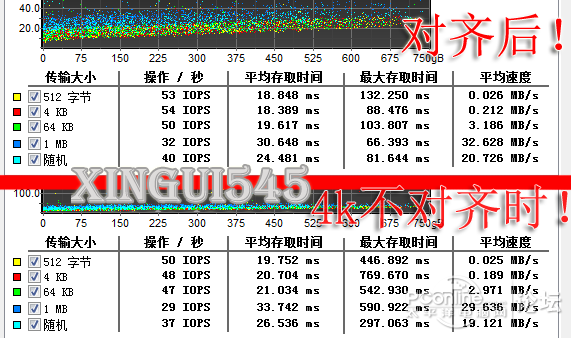
图片可以看出性能得到一定的提升,暂时先不做分析,先慢慢来
在扫盲之后不能浪费大家时间,先说说如何确定自己的硬盘是不是采用高级格式化的硬盘。
自 2009 年 12 月起,硬盘制造商开始引入使用 4096(4k) 字节扇区的磁盘
在2011年1月前,硬盘制造商一致同意,笔记本电脑和台式机细分市场发行的新型产品均采用高级格式化标准
也就是简单说来,自2011年1月始,新型号的硬盘基本都采用了高级格式技术,一般采用了该技术的硬盘会
在盘体上标注“Advanced Format”字样或者有“AF”标签!如下图
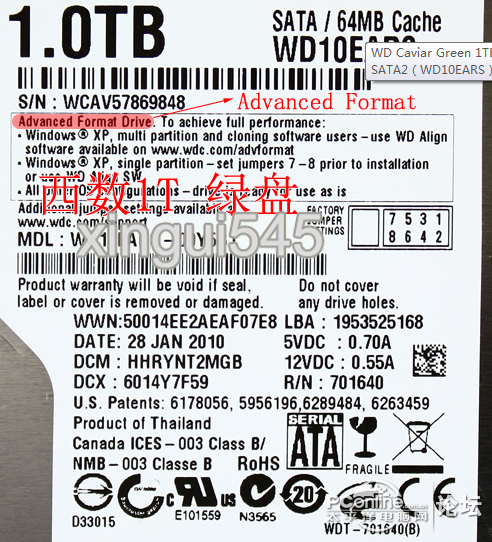

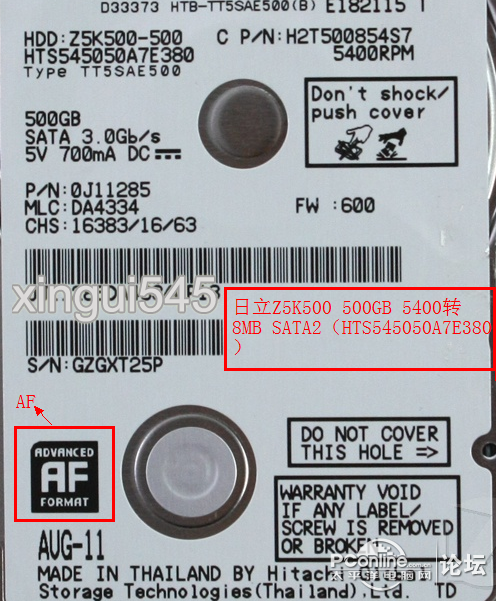
但是,是不是盘体上没有标注“Advanced Format”字样和“AF”标签的硬盘都没采用“Advanced Format”技术呢?当然不是!我这块悲催的硬盘就没有以上这两个标签。不过我用了一个自认为最方便简单的方法就知道它是不是采用了“Advanced Format”技术!如下图:

没错! 我搜索了我的硬盘型号!
网上也有提供确认你的硬盘是否为高级格式化硬盘,可以下载:
西数硬盘 WD Align;
日立硬盘:Hitachi Align Tool
进行检测,安装后磁盘分区是灰色的说明不是高级格式化磁盘。(同时这两个软件也是无损对齐的软件,请自行搜索试用,我并没有实验)
在确定了是运用“高级格式化”的硬盘后可以继续向下看,如果确定了不是采用“高级格式化”的硬盘就可以不用继续操作了,不过看看也好!具体操作就不用了!
确定之后下面来看分区是不是对齐的,也就是是否“4k对齐”:
方法一:命令提示符
1、运行“cmd”。
2、输入以下命令:
diskpart
list disk (显示本机所有磁盘)
select disk x (x代表上面显示的磁盘编号,就一快硬盘的x就是0)
list partition (显示从1开始的所有的分区信息,在最右边有一个Offset/偏移量的值,如果它是8的倍数,说明你的硬盘分区是对齐的,如果不是,说明你的磁盘分区没有对齐)。
如下图:
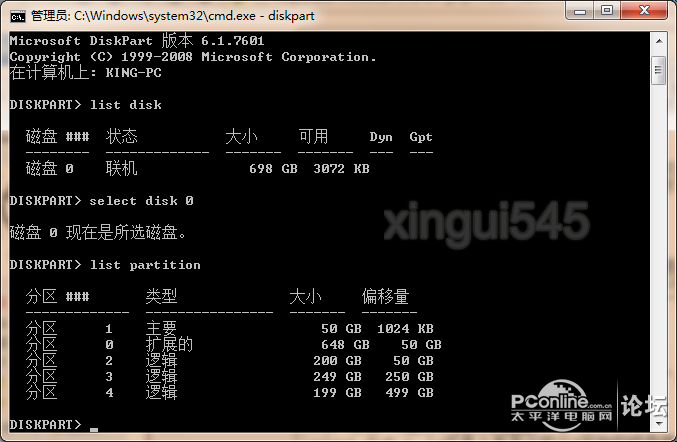
这个是我对齐后截的图
方法二:软件
使用AS SSD Benchmark
左上角(如下图)选择你要查看的分区,如果有 **** K-OK字样则说明以对齐,如果不是OK 而是****-BAD 则说明该分区没有对齐。要查看每一个分区要所是的分区都对齐才是真的对齐。
AS SSD Benchmark在 Vista,win 7系统可直接使用,在XP下需要安装Microsoft .NET Framework 2.0才可以使用。因此XP系统如果没是安装Microsoft .NET Framework 2.0推荐使用 方法一
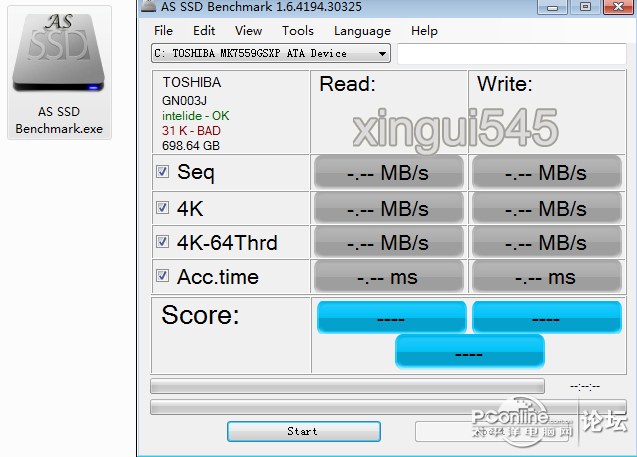
注意左上角31k-BAD
在确定了分区没是对齐后当然是要把它对齐了,而接下来我将要说的是我进行的有损对齐方法以及过程。同时还有我的悲催的硬盘。而大家可以点击右上角[ X ]退出并搜索“无损对齐”方法也是蛮简单的这里我就不在复述了。